چگونه موسیقی رایگان را از کتابخانه صوتی YouTube دانلود کنیم
آیا(Are) شما یک فرد یا سازنده محتوا هستید که میخواهید از موسیقی رایگان بدون دریافت اخطار حق نسخهبرداری برای ویدیوی خود استفاده کنید؟ یوتیوب(YouTube) به عنوان یک کتابخانه صوتی به شما امکان می دهد موسیقی رایگان و ایمن را دانلود کنید که می تواند به ویدیوهای شما اضافه کند. کتابخانه صوتی YouTube(YouTube Audio Library) به عنوان بیش از چندین سبک موسیقی رایگان برای انتخاب. اینها پاپ(Pop) ، هیپ هاپ(Hip-hop) ، کلاسیک(Classical) ، کانتری(Country) ، و فولک(Folk) ، رقص(Dance) و الکترونیک(Electronic) و بسیاری موارد دیگر هستند.
در این آموزش، روند دانلود رایگان موسیقی از کتابخانه صوتی YouTube(YouTube Audio Library) را توضیح خواهیم داد .
(Download)موسیقی(Music) بدون حق چاپ را از YouTube دانلود کنید

در موتور جستجوی مرورگر خود، YouTube Audio Library را تایپ کنید ، سپس Enter را فشار دهید.
کتابخانه صوتی YouTube(YouTube Audio Library) را در بالای نتایج جستجو انتخاب کنید و سپس صفحه کتابخانه صوتی YouTube(YouTube Audio Library Page) بارگیری می شود.
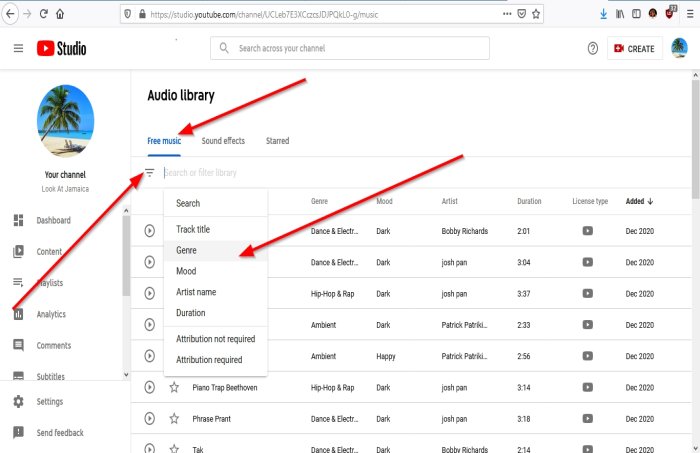
در صفحه صوتی یوتیوب قسمت (YouTube)Free Music گزینه ای برای انتخاب ژانر(Genre) موسیقی مورد نظر وجود دارد.
برای انجام این کار، در سمت چپ، ابزاری به نام Search and Filter Library را مشاهده خواهید کرد.
روی جستجو و فیلتر کتابخانه(Search and Filter Library) کلیک کنید . در منوی کشویی آن، ژانر(Genre) را انتخاب کنید .

لیستی از ژانرها(Genres) را مشاهده خواهید کرد . در این آموزش، Pop را انتخاب می کنیم ، سپس روی Apply کلیک می کنیم.

در صفحه کتابخانه صوتی(Audio Library Page) ، موسیقی رایگان را فقط در پاپ(Pop) خواهید دید .
اگر می خواهید آهنگی را قبل از دانلود گوش دهید، روی دکمه Play(Play Button) در سمت چپ کلیک کنید.
برای متوقف کردن موسیقی، دوباره روی دکمه Play کلیک(Play Button) کنید.
در پایین، پس از پخش موسیقی، گزینههای پخش(Play) ، توقف(Stop) ، دکمههای انتقال به آهنگ قبلی(Previous) و بعدی ، (Next )دکمه صوتی(Audio Button) ، دانلود آهنگ صوتی(Download Audio Track) ، افزودن ستاره(Add Star) ، و جزئیات مجوز صوتی YouTube(YouTube Audio License Details) را مشاهده خواهید کرد.
برای دانلود موسیقی از کتابخانه صوتی(Audio library) در سمت راست جایی که ستون Added را با نماد دانلود مشاهده می کنید. در زیر ستون Added ، مکان نما خود را روی تاریخ موسیقی که می خواهید دانلود کنید قرار دهید، متن دانلود(Download ) را مشاهده می کنید که روی آن کلیک کنید. موسیقی شما شروع به دانلود می کند، یا در سمت راست پایین، جایی که کنترل های صوتی هستند، نماد دانلود(Download Symbol) را انتخاب کنید .
امیدوارم این مفید باشد.
مرتبط میخواند:(Related reads:)
- نحوه دانلود زیرنویس از ویدیوهای یوتیوب(How to download Subtitles from YouTube videos)
- بهترین وب سایت ها برای یافتن جلوه های صوتی رایگان(Best websites to find free Royalty-free Sound effects)
- موسیقی بدون حق نسخه برداری که می توانید در ویدیوهای خود استفاده کنید(Royalty-free Copyright free Music which you can use in your videos) .
Related posts
چگونه از کتابخانه صوتی YouTube در پروژه های ویدیویی خود استفاده کنید
نحوه آپلود موسیقی به YouTube Music و مدیریت Library خود را مدیریت کنید
چگونه به ادغام لیست پخش چندگانه در Spotify and YouTube Music
چگونگی همکاری در YouTube and YouTube Music Playlists
Convert YouTube به MP3 با استفاده از این software or online converters رایگان
نحوه مسدود کردن YouTube Channel در Desktop browser or Mobile شما
نحوه ایجاد یک تایمر خواب برای YouTube Music
نحوه لغو اشتراک از تمام کانال های یوتیوب خود را در یک بار
Audio Renderer Error: ثابت یوتیوب "لطفا شما راه اندازی مجدد کامپیوتر،
بهترین منابع برای موسیقی رایگان برای استفاده در ویدیوهای YouTube
نحوه افزودن یا Remove Watermark در YouTube
VideoPad Video Editor نرم افزار ویرایش ویدیو رایگان برای یوتیوب است
چگونه Google Play Music خود را به YouTube Music انتقال دهید
چگونه به یک لیست پخش در YouTube با هر ویدیو، بدون ورود به سیستم در
نحوه استفاده از YouTube Analytics برای بررسی عملکرد کانال
iTunes کل کتابخانه موسیقی را همگام سازی نمی کند؟
Ezvid یک ویدیو رایگان Maker، Editor، Slideshow Maker برای Windows 10 است
چگونه می توان پیدا کرد که آیا ویدیو شما برای YouTube کپی رایت شده است یا خیر
چگونه برای اضافه کردن White Noise به Music بر روی یک کامپیوتر Windows 11/10
Fix No sound در YouTube در Firefox با SoundFixer
